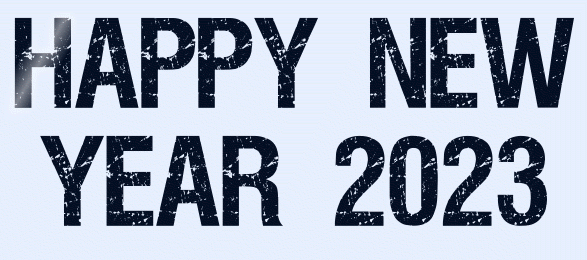 |

Deze tutorial is auteursrechtelijk beschermd door Belinda Graphics, alle rechten voorbehouden.
Elke verspreiding, zonder voorafgaande schriftelijke toestemming is geheel verboden.
Elke gelijkenis met een andere tutorial is puur toeval.
Ik heb de les gemaakt in PaintShop Pro 2019 op 28-12-2022.
Ik heb de persoonlijke toestemming van Belinda om haar lessen te vertalen uit het Frans.
Wil je deze vertaling linken, dan moet je Belinda daarvoor persoonlijk toestemming om vragen !!!
Ik ben alleen maar de vertaler, de auteursrechten liggen volledig bij Belinda.
Merci beaucoup Belinda, que je pouvez traduire vos tutoriéls en Néerlandais.
Claudia.
Materialen :
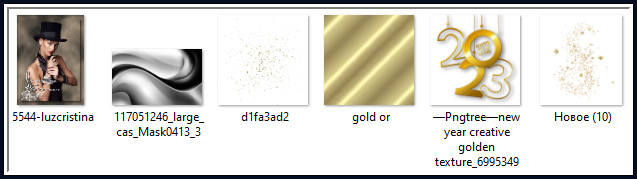
Het Masker "117051246_large_cas_Mask0413_3" wordt geopend in PSP.
Het element "d1fa3ad2" wordt in de les geëxporteerd als een tube.
Steek het Patroon "gold or" in de juiste map van jouw PSP versie : Corel_08/Patronen.
Mocht je problemen hebben bij het openen van de materialen, gebruik dan het gratis programma "7zip".
Filters :
UnPlugged Tools - Vertical Tile.
Kleurenpallet :
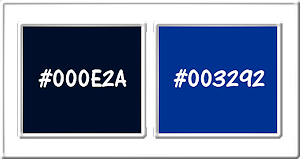
1ste kleur = #000E2A
2de kleur = #003292
Wanneer je met eigen kleuren werkt speel dan met de mengmodus en/of dekking naar eigen inzicht.
Klik op onderstaande banner om naar de originele les te gaan :
![]()
Voorbereidingen :
Open alle benodigde materialen in PSP.
Maak van elk een duplicaat via SHIFT + D en sluit de originele.
Sla regelmatig je werkje tussendoor op als psp-image formaat,
als PSP er dan plotseling mee zou stoppen, dan moet je niet telkens alles opnieuw maken.
![]()
OPGELET !!! Naargelang de gebruikte kleuren, kunnen de Mengmodus en de Laagdekking verschillen. |
![]()
1.
Open uit de materialen het element "d1fa3ad2".
We gaan van dit element een tube maken.
Bestand - Exporteren - Plaatjespenseel :
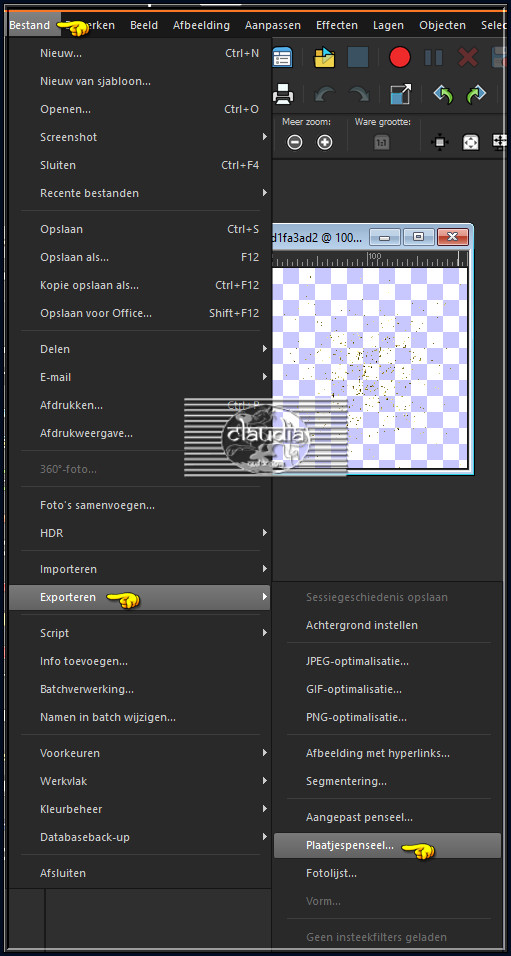
Geef de tube een naam wat je makkelijk terug kan vinden en klik op OK :
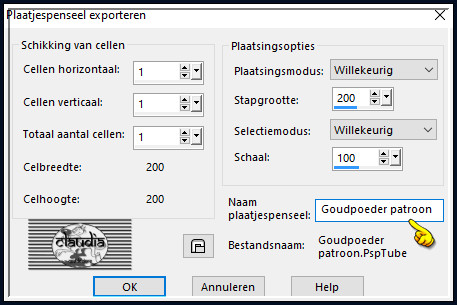
Je mag het element sluiten, we hebben het niet meer nodig.
![]()
2.
Open een Nieuwe afbeelding van 1000 x 650 px, transparant.
Ga naar het Kleurenpallet en zet de Voorgrondkleur op de 1ste kleur en de Achtergrondkleur op de 2de kleur.
Ga terug naar de afbeelding en vul deze met de 1ste kleur.
Effecten - Textuureffecten - Weefpatroon : Kleur weefdraad = 2de kleur
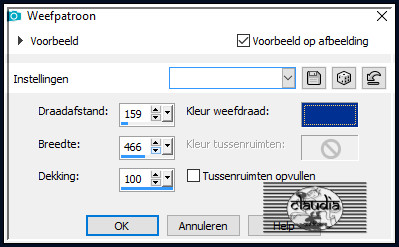
![]()
3.
Effecten - Insteekfilters - UnPlugged Tools - Verticale Tile :
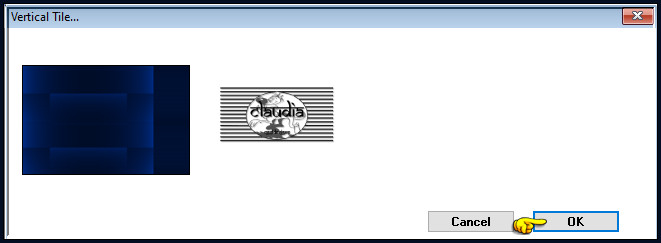
Ga naar het Kleurenpallet en klik met de muis in de Voorgrondkleur en daarna op het tabblad "Patroon".
Zoek het Patroon "gold or" en neem deze instellingen :
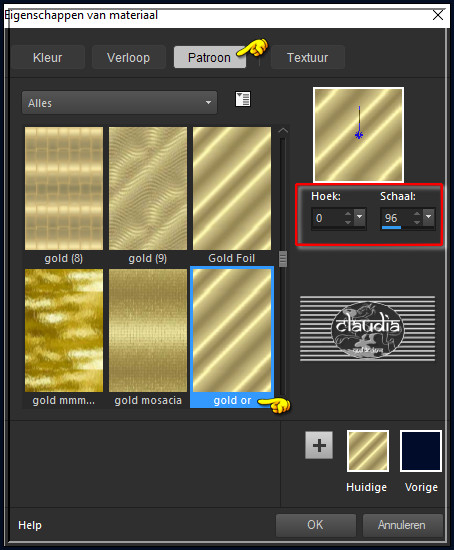
![]()
4.
Lagen - Nieuwe rasterlaag.
Vul deze laag met het goudpatroon.
Aanpassen - Vervagen - Gaussiaanse vervaging : Bereik = 16.
Open uit de materialen het Masker "117051246_large_cas_Mask0413_3" en minimaliseer het.
Ga terug naar je werkje.
Lagen - Nieuwe maskerlaag - Uit afbeelding :
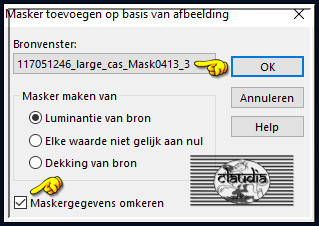
Lagen - Samenvoegen - Groep samenvoegen.
Lagen - Eigenschappen : zet de Dekking van deze laag op 83%.
![]()
5.
Activeer het "Plaatjespenseel" gereedschap en zoek de zonet opgeslagen tube "Goudpoeder patroon" met deze instellingen :

Klik nu 3 á 4 keer ergens op je werkje>
Dit heb ik :
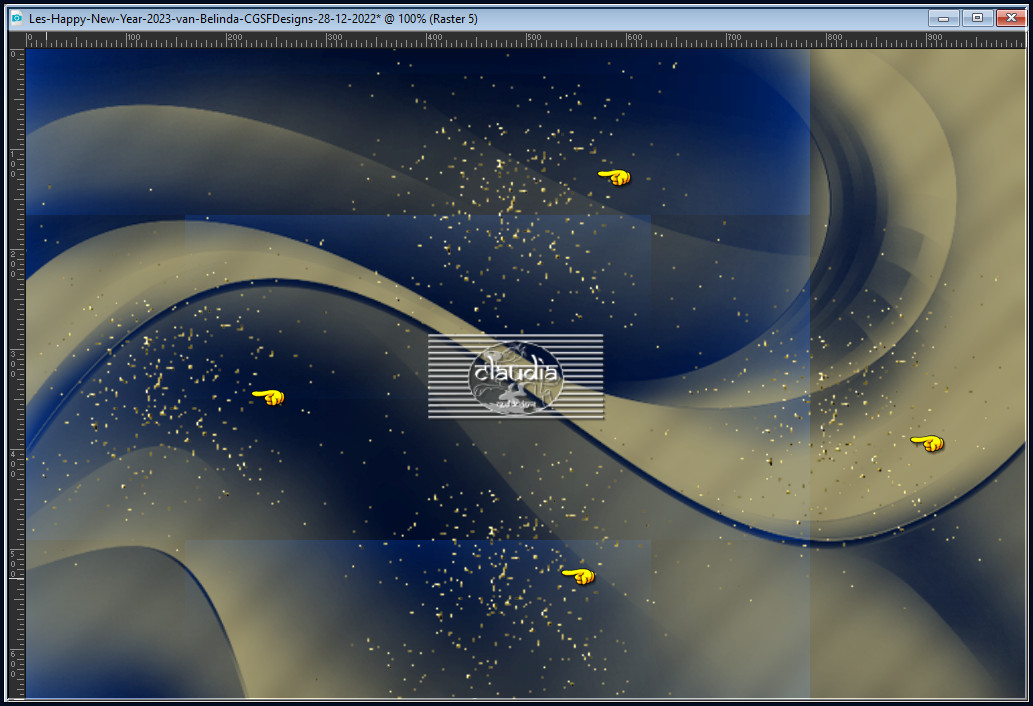
![]()
6.
Open uit de materialen het element "Новое (10)".
Bewerken - Kopiëren.
Ga terug naar je werkje.
Bewerken - Plakken als nieuwe laag.
Het element staat gelijk goed.
Open uit de materialen het WordArt "—Pngtree—new year creative golden texture_6995349".
Bewerken - Kopiëren.
Ga terug naar je werkje.
Bewerken - Plakken als nieuwe laag.
Afbeelding - Formaat wijzigen : 60%, formaat van alle lagen wijzigen niet aangevinkt.
Aanpassen - Scherpte - Verscherpen.
Objecten - Uitlijnen - Rechts :
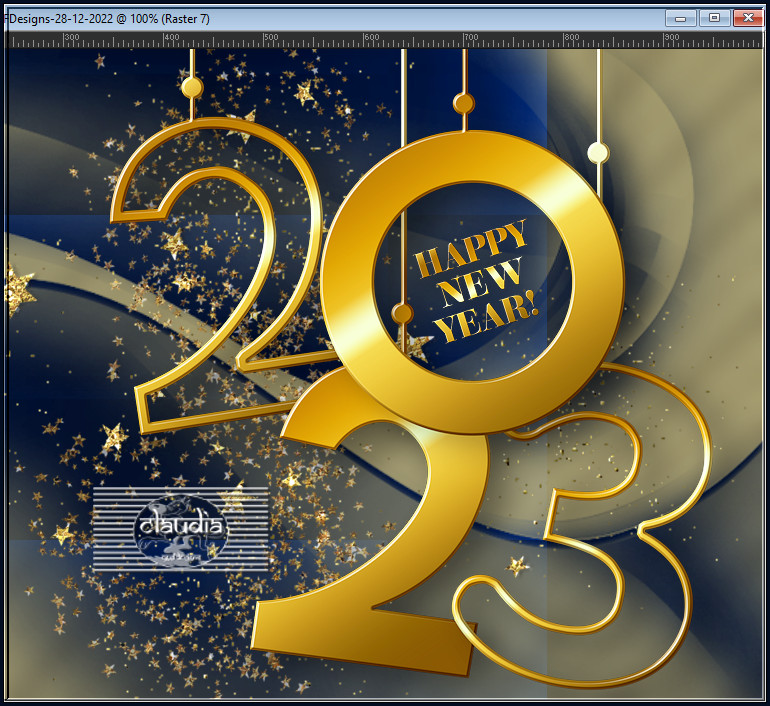
![]()
7.
Open uit de materialen de tube "5544-luzcristina".
Bewerken - Kopiëren.
Ga terug naar je werkje.
Bewerken - Plakken als nieuwe laag.
Objecten - Uitlijnen - Links :

Aanpassen - Scherpte - Verscherpen.
![]()
8.
Afbeelding - Randen toevoegen : 1 px met de 1ste kleur, Symmetrisch aangevinkt.
Selecties - Alles selecteren.
Lagen - Nieuwe rasterlaag.
Vul de selectie met het goudpatroon.
Selecties - Wijzigen - Inkrimpen : Aantal pixels = 2.
Druk 1 x op de Delete toets op het toetsenbord.
Selecties - Niets selecteren.
![]()
9.
Afbeelding - Randen toevoegen : 1 px met de 1ste kleur, Symmetrisch aangevinkt.
Selecties - Alles selecteren.
Lagen - Nieuwe rasterlaag.
Vul de selectie met het goudpatroon.
Selecties - Wijzigen - Inkrimpen : Aantal pixels = 3.
Druk 1 x op de Delete toets op het toetsenbord.
Selecties - Niets selecteren.
![]()
10.
Lagen - Nieuwe rasterlaag.
Plaats hierop jouw watermerk.
Lagen - Samenvoegen - Alle lagen samenvoegen.
Afbeelding - Formaat wijzigen : 950 px, breedte, formaat van alle lagen wijzigen aangevinkt.
Aanpassen - Scherpte - Verscherpen.
Sla je werkje op als JPEG-formaat en daarmee ben je aan het einde gekomen van deze mooie les van Belinda.
© Claudia - December 2022.






